O Skype para Empresas no Windows ou Mac proporciona uma excelente experiência de reuniões online com as mais recentes funcionalidades de áudio e de vídeo, partilha do ambiente de trabalho e facilidade de utilização.
Importante: Para utilizar o Skype para Empresas, necessita de uma conta do Skype para Empresas ou Lync, normalmente o mesmo nome de utilizador e palavra-passe que utiliza quando inicia sessão no trabalho ou na escola.
Já tem tudo configurado e preparado para começar? Consulte Explorar o Skype para Empresas ou Participar numa reunião do Skype para Empresas.

Iniciar sessão no PC
-
Clique no botão Iniciar sessão.
-
Escreva a sua palavra-passe.
-
Marque a caixa Guardar a minha palavra-passe para guardar automaticamente as suas informações de início de sessão ou deixe a caixa desmarcada, se não as pretender guardar.
-
Clique no botão Iniciar sessão de novo para concluir o início de sessão.
Terminar sessão no PC
-
Clique na seta junto do ícone Mostrar Menu

-
Selecione Ficheiro.
-
Escolha Terminar sessão.
Fechar e reabrir:
-
Para manter o Skype para Empresas em execução, feche a sua janela principal clicando no

-
Procure "Skype para Empresas" no computador para trazer o programa para primeiro plano.
-
Ou clique no ícone da aplicação se o tiver afixado à barra de tarefas.
Já tem tudo configurado e preparado para começar? Consulte Novidades do Skype para Empresas ou Participar numa reunião do Skype para Empresas.
Iniciar sessão no Skype para Empresas no Mac pela primeira vez
-
Na Dock, clique no ícone Skype para Empresas (

-
Introduza o seu endereço de início de sessão (por exemplo, utilizador@domínio.com) e a palavra-passe e, em seguida, clique em Iniciar Sessão.
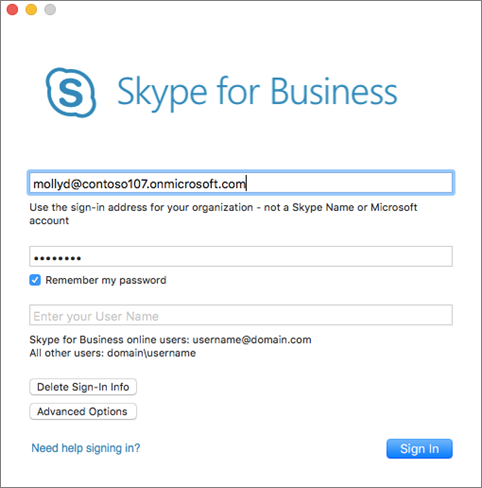
Sugestão: Se não pretender introduzir a sua palavra-passe sempre que iniciar sessão no Skype para Empresas no Mac, selecione a caixa de verificação Memorizar a minha palavra-passe.
Se lhe for pedido um nome de utilizador e um endereço de início de sessão, clique em Opções Avançadas. Se for um utilizador do Skype para Empresas Online, utilize nome de utilizador@domínio.com. Caso contrário, utilize domínio\nomeutilizador e, em seguida, clique em Iniciar Sessão.
-
Está agora pronto para começar a utilizar o Skype para Empresas no Mac. Para participar numa reunião, consulte Participar numa reunião do Skype para Empresas.
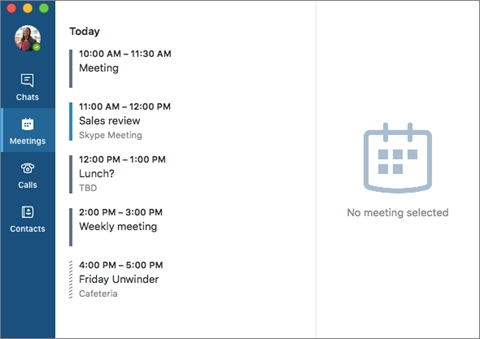
Terminar sessão do Skype para Empresas no Mac
Na barra de menus, clique em Skype para Empresas e, em seguida, clique em Terminar Sessão.
Depois de terminar sessão, não poderá enviar ou receber mensagens e vai aparecer offline a outras pessoas.











